分享一个超好用的开源图床项目picx 使用github当作图床
一款基于 GitHub API 的免费、稳定且高效的图床管理神器。
灵魂拷问,你曾经为图床问题烦恼过吗 ❓
在用静态博客网站写文章,正愁图片不知怎么保存,烦~
网上复制的心仪图片链接,用着用着某一天就失效了,烦~
特意花钱租个云服务器托管图片,划不来,而且上传操作好繁琐,烦~
曾经用过某某公司的免费图床,但都有时间期限,速度又慢,存储空间小,还限流量,烦~
难道就没有一款真正免费的,稳定的,不限量的,访问速度还很快的图床管理工具吗?┭┮﹏┭┮
有!
PicX,基于 GitHub API 搭建的图床管理神器,免费、稳定、极速、高效,免下载,免安装,打开 PicX 网站 即可使用。
你只需注册 GitHub 账号,创建一个仓库来作为你的图床,当然,我相信你早就有 GitHub 账号了。
Features 功能特性
- 拖拽图片进行上传。
- 复制粘贴图片进行上传。
- 选择文件夹图片进行上传。
- 图片重命名。
- 图片名哈希化(保证图片名永不重复)。
- 一键复制 GitHub 和 CDN 图片外链。
- 自动目录(可自动生成存储图片的目录)。
- 图床管理(仓库图片的增删改查)。
- 图片压缩。
- 批量上传。
- 接入 Gitee & coding 仓库。
- 语言国际化。
How to use 如何使用
-
创建一个用来存储图片的 GitHub 仓库 。
-
创建一个有 repo 权限的 GitHub Token 。
新生成的 Token 只会显示一次,如有遗失,重新生成即可。
-
进入 PicX 官网 ,进行图床配置(绑定 GitHub Token、存储图片的仓库和目录)。
-
填写 Token,自动获取该用户下的仓库。
-
在仓库的下拉列表中,选择一个作为图床的仓库。
-
选择一种目录方式(目录即仓库里存放图片的文件夹)。
- 新建目录:需手动输入一个新目录。
- 根目录:图片将直接存储在仓库根目录下。
- 自动目录:自动生成日期格式
YYYYMMDD的目录。例如:20200909。 - 选择仓库目录:自动获取仓库下所有目录,选择一个即可。
完成图床配置,现在就可以开始上传图片了,快去试试吧~
-
-
上传图片。
-
可通过拖拽图片到上传区域进行上传。
-
可通过复制粘贴图片到上传区域进行上传。粘贴图片时,需先点击激活上传区域,如下图,上传区域的虚线边框变成墨蓝色,表示已激活。支持通过键盘快捷键粘贴(
ctrl + v/command + v)。 -
可通过选择图片到上传区域进行上传。
选择图片完成后,会显示出图片详细信息,你可以自定义修改图片名称和给图片加上哈希吗(确保图片名不重复)。
-
- 图片上传成功后,即可复制图片外链。
- 图床管理,对仓库里保存的图片进行管理。
项目地址:https://github.com/XPoet/picx
浏览 (2691)
点赞 (3)
收藏
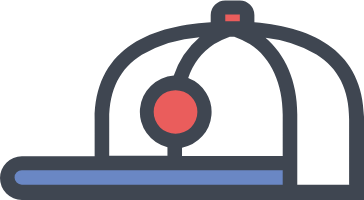
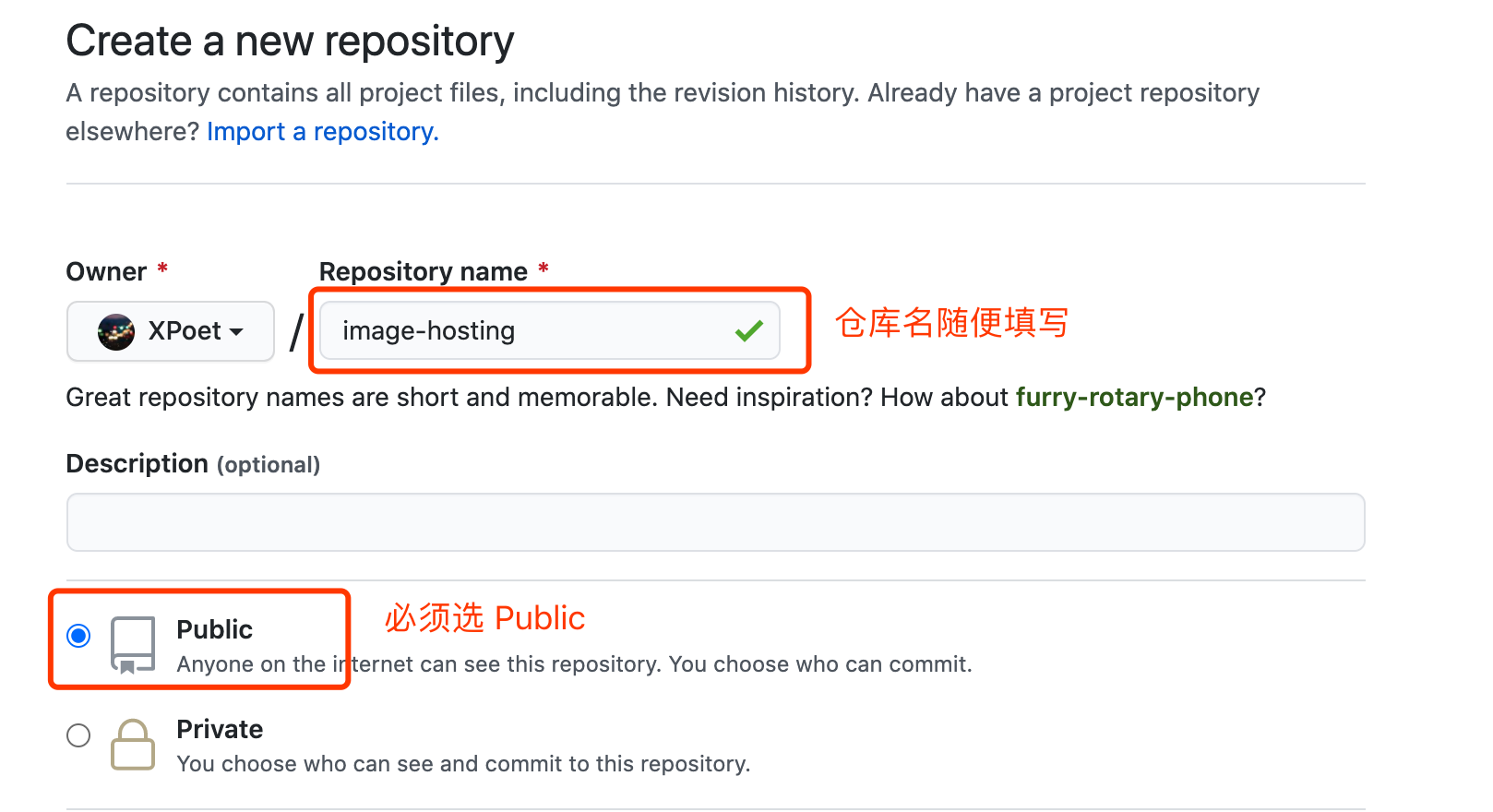
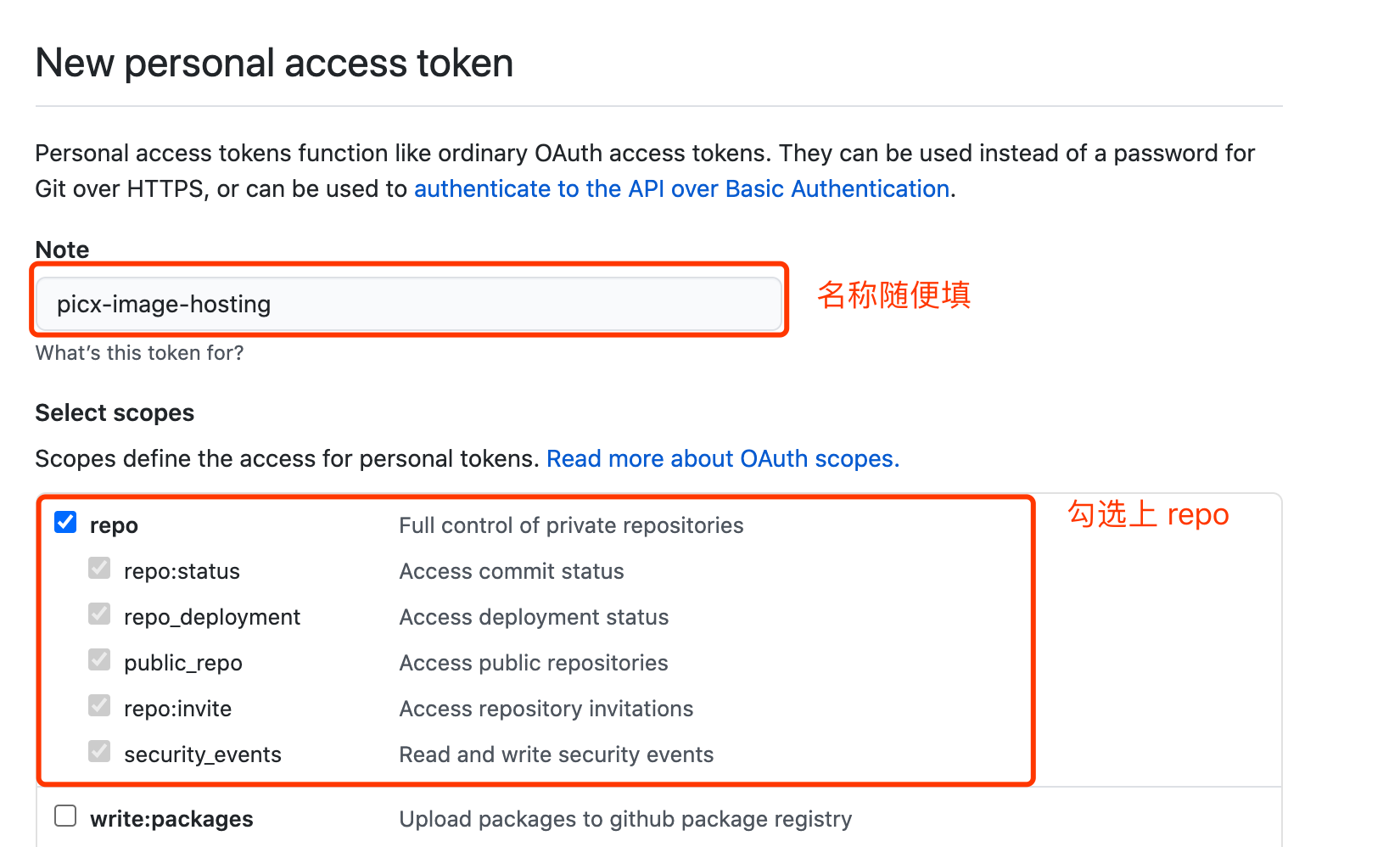

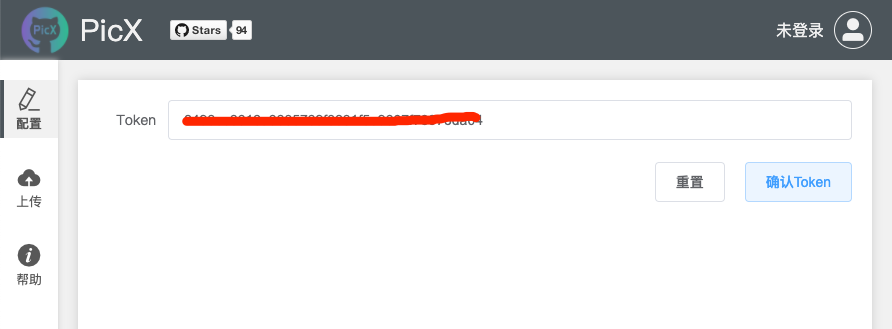
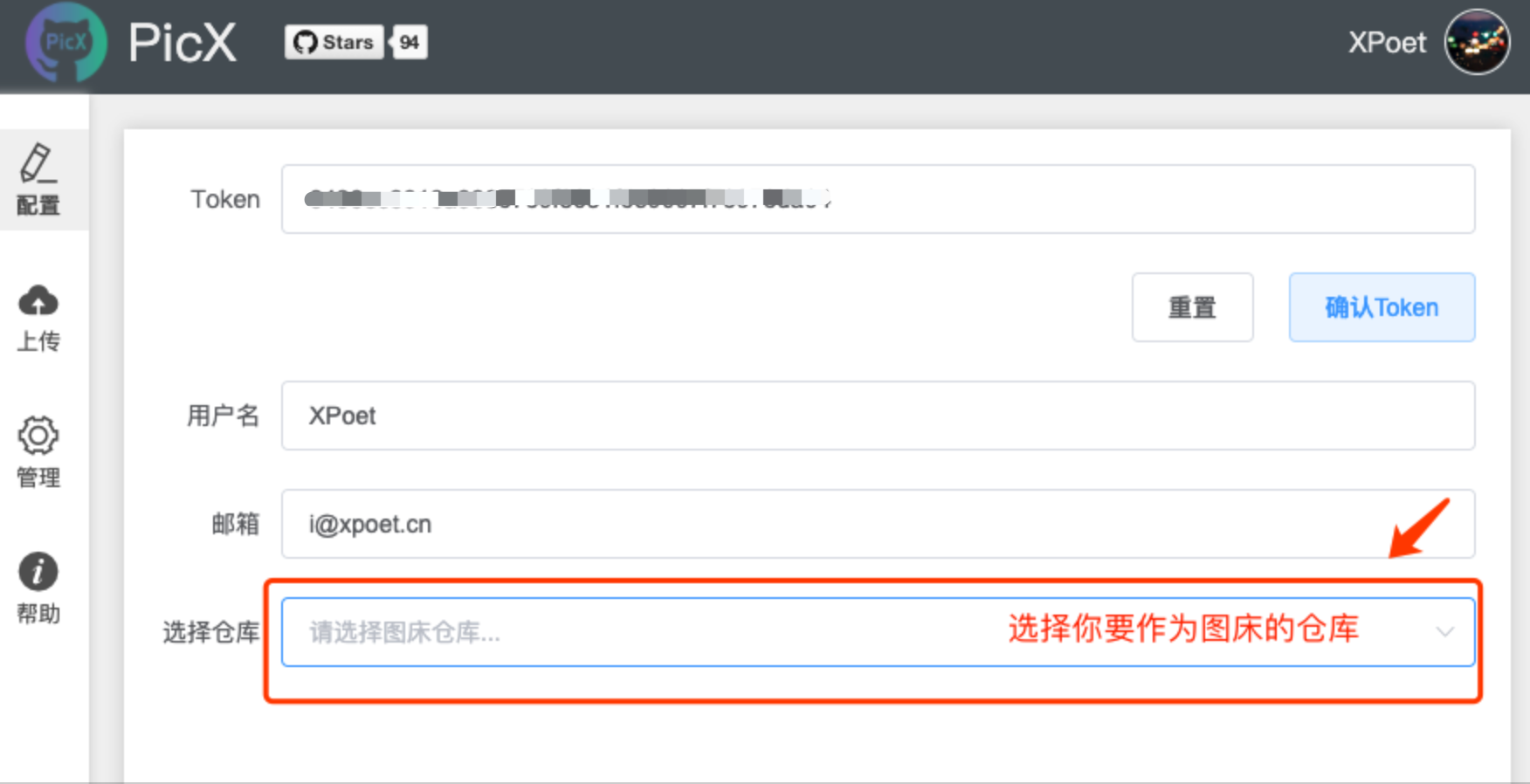
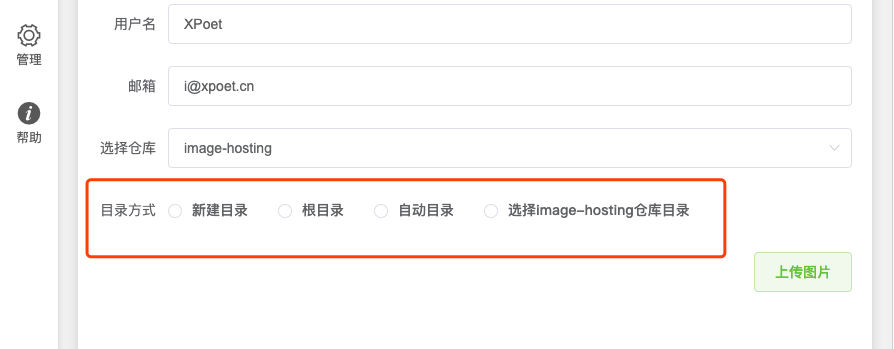
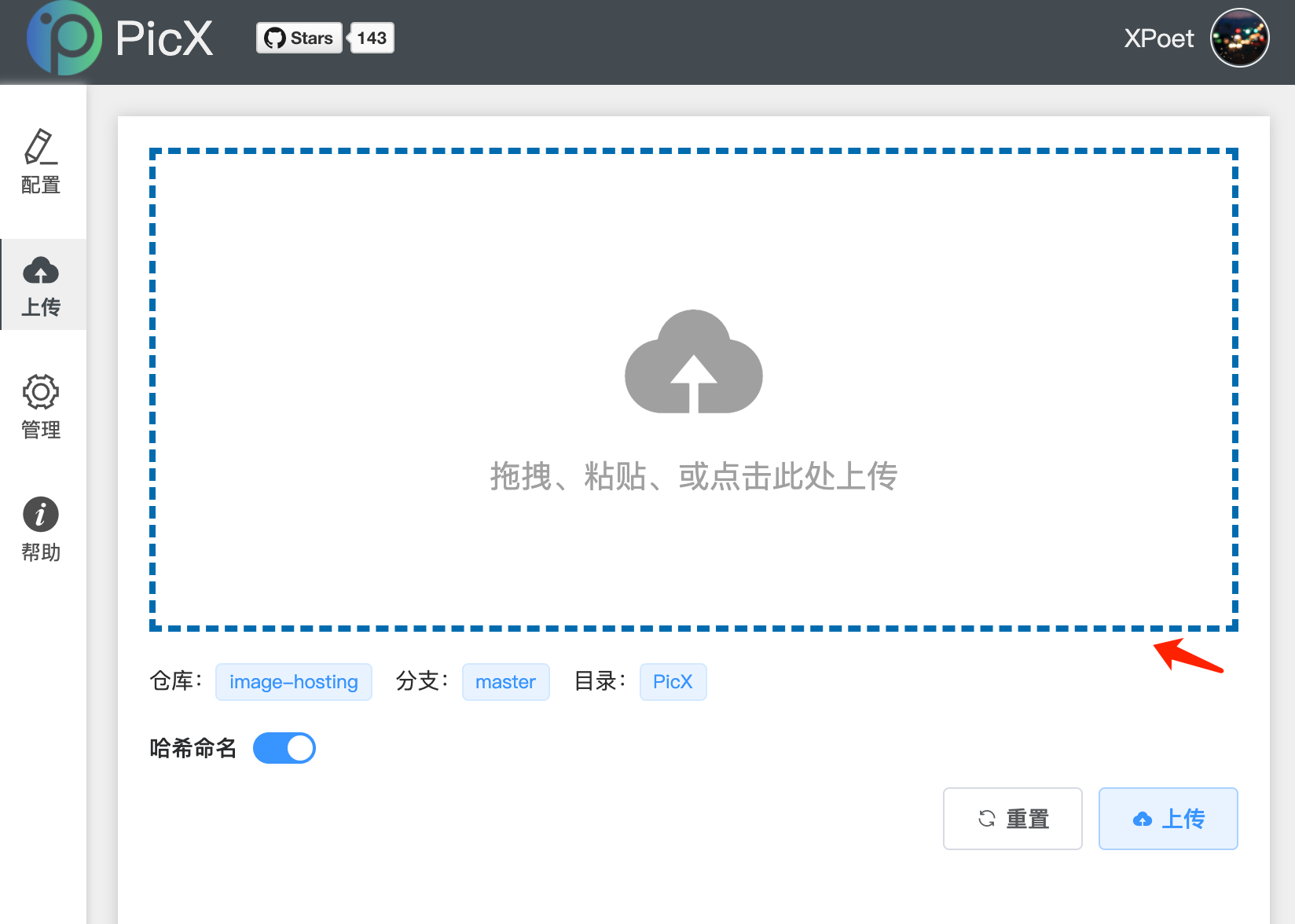

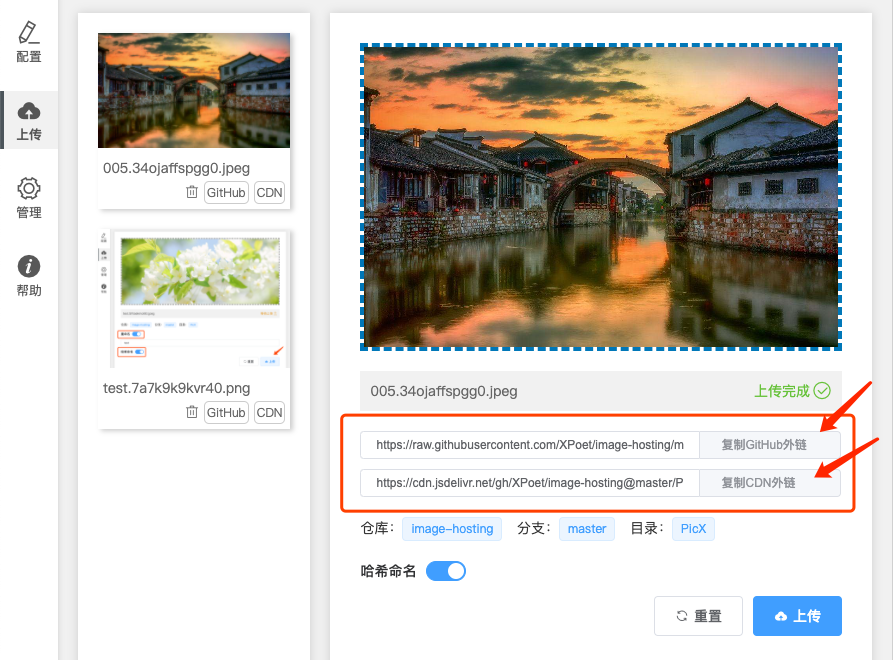
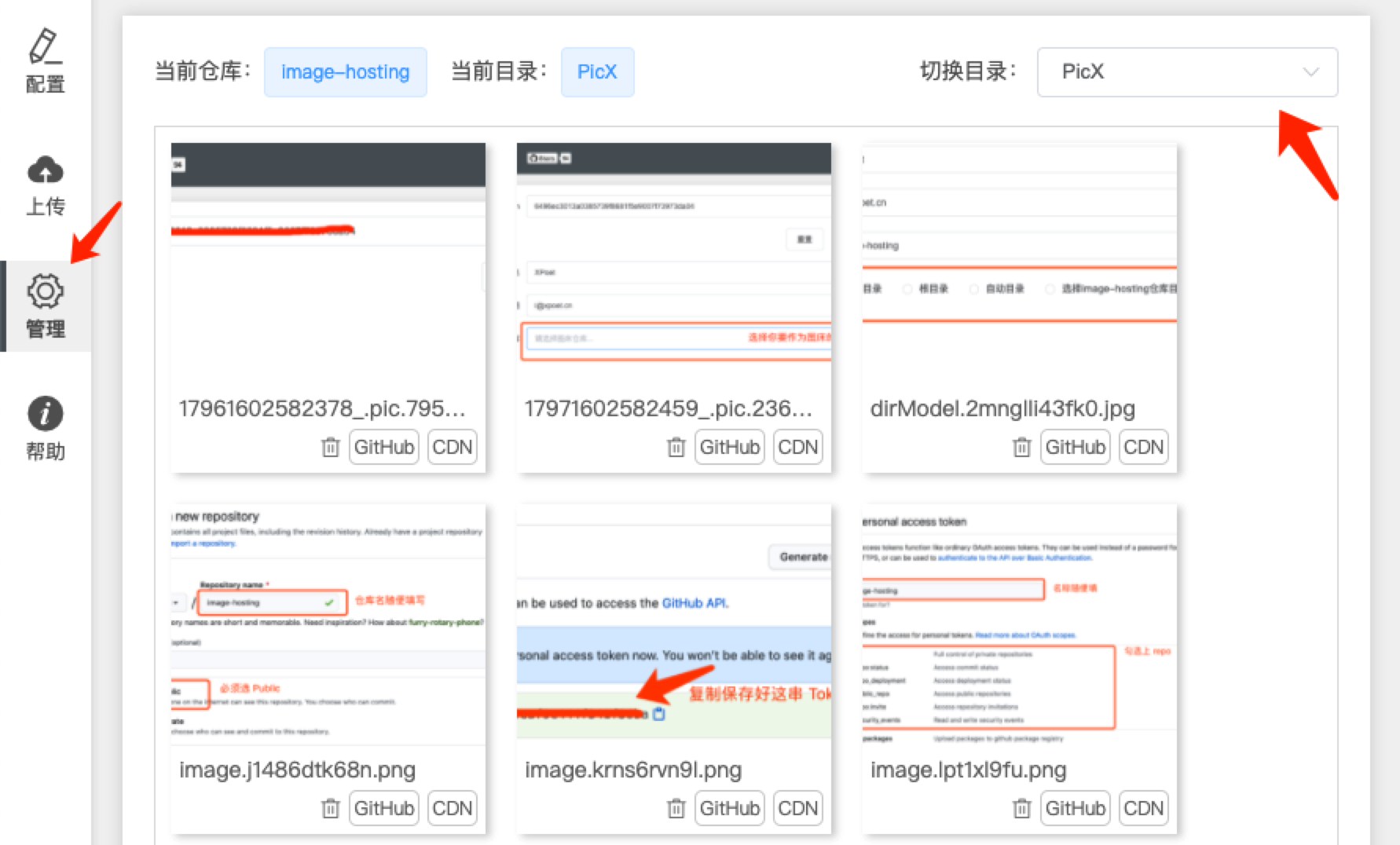
这算不算滥用 GitHub 啊。。
我现在用的是picgo,不过上面没有免费图床。picx用github当图床思路还是蛮好的,我试用一下。
感觉加速后的效果 还是很不错的 推荐给需要的同学